PS新手教程-如何使用PS给人物照片制作画中画的效果
2023-11-10 208如何使用ps给人物照片制作画中画的效果?给大家介绍如何使用ps给人物照片制作画中画的效果,一起来看看吧。
1.打开ps,导入素材图片,用选框工具做一个长方形。
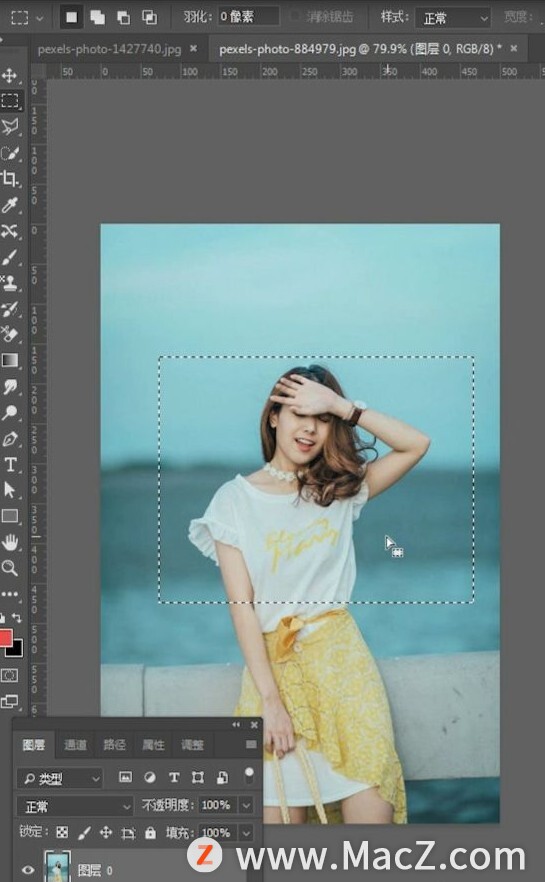
2.点击鼠标右键,选择变换选区。调整选框方向,回车键确认。
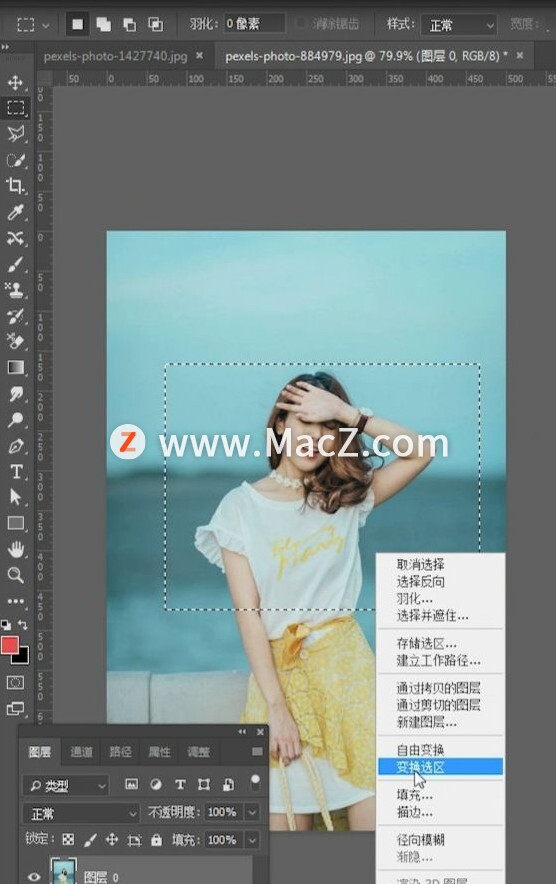
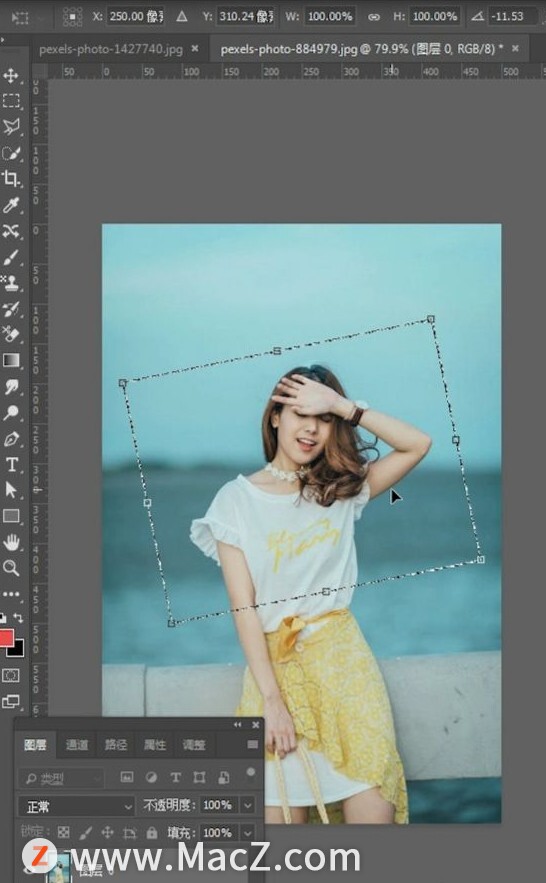
3.Ctrl+J复制图层,双击复制的图层打开图片样式,给图片添加描边和投影。

4.选中原图层,在滤镜中找到模糊,选择径向模糊。适当增加数量值,模糊方法选择缩放。
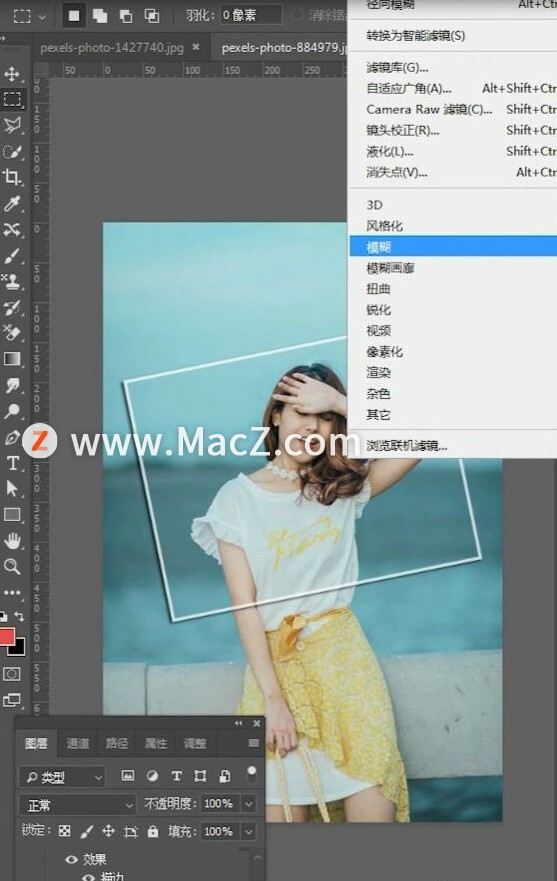
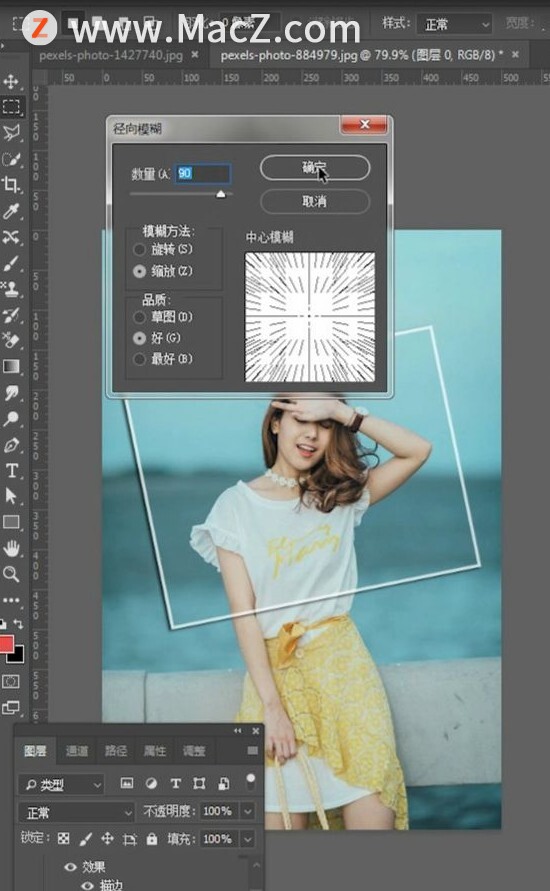
完成:

以上就是如何使用ps给人物照片制作画中画的效果全部内容,希望对你有所帮助。
相关资讯
查看更多-
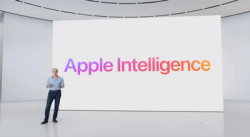
苹果牌AI前瞻调查:将改变短信和邮件、Siri、照片编辑交互方式
-

苹果中国史上最大降价效果明显:iPhone出货量狂增52%!
-
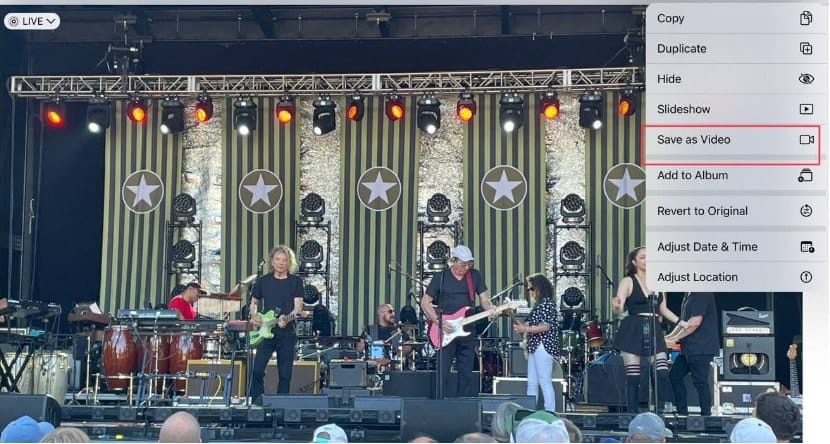
iPhone如何将实况照片转换为视频 iPhone将实况照片转换为视频方法
-
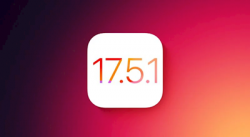
苹果发布iOS 17.5.1正式版更新:紧急修复已删除照片重新出现Bug
-
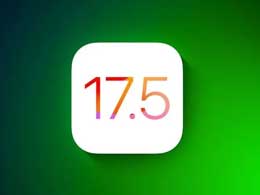
苹果已删除照片“复活”问题原因公布:数据库损坏导致
-

苹果解释已删除照片复活问题:数据库损坏 仅影响少量用户
-
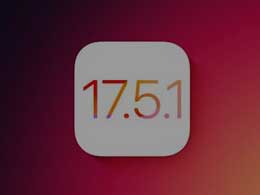
苹果紧急发布iOS 17.5.1 正式版,修复已删除照片“复活”问题
-

苹果二手设备显示原机主照片:iOS/iPadOS 17.5系统Bug导致
-
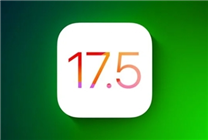
全新iOS恢复已删除多年照片!苹果:不用担心隐私安全
-
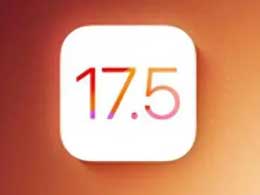
苹果 iOS 17.5 现老照片“重现”Bug
最新资讯
查看更多-

- 苹果手机丢失如何查找手机?尝试这3步_找到iPhone
- 2024-06-03 310
-

- iPhone手机通知延迟怎么办 iPhone手机通知延迟解决方法
- 2024-05-29 362
-

- iPhone15 Pro如何设置应用加密 iPhone15 Pro设置应用加密的方法
- 2024-05-29 373
-

- iOS17如何使用通行密钥登录AppleID iOS17使用通行密钥登录AppleID方法
- 2024-05-29 368
-

- iPhone15如何快速打开扫一扫 iPhone15快速打开扫一扫方法
- 2024-05-29 257
热门应用
查看更多-

- 快听小说 3.2.4
- 新闻阅读 | 83.4 MB
-

- 360漫画破解版全部免费看 1.0.0
- 漫画 | 222.73 MB
-

- 社团学姐在线观看下拉式漫画免费 1.0.0
- 漫画 | 222.73 MB
-

- 樱花漫画免费漫画在线入口页面 1.0.0
- 漫画 | 222.73 MB
-

- 亲子餐厅免费阅读 1.0.0
- 漫画 | 222.73 MB
-
 下载
下载
湘ICP备19005331号-4copyright?2018-2024
guofenkong.com 版权所有
果粉控是专业苹果设备信息查询平台
提供最新的IOS系统固件下载
相关APP应用及游戏下载,绿色无毒,下载速度快。
联系邮箱:guofenkong@163.com